PROBLEMA
Las extensiones Mapping and Charting Solutions for Desktop están autorizadas, pero no están instaladas
Descripción
En algunos casos, después de autorizar Mapping and Charting Solutions y las extensiones relacionadas, algunas extensiones se muestran como autorizadas, pero no están instaladas. En la siguiente imagen de ejemplo, la licencia de ArcGIS Desktop Advanced (uso único) muestra algunas extensiones de software de Mapping and Charting Solutions como autorizadas, pero no instaladas en la ventana Administrador de ArcGIS.
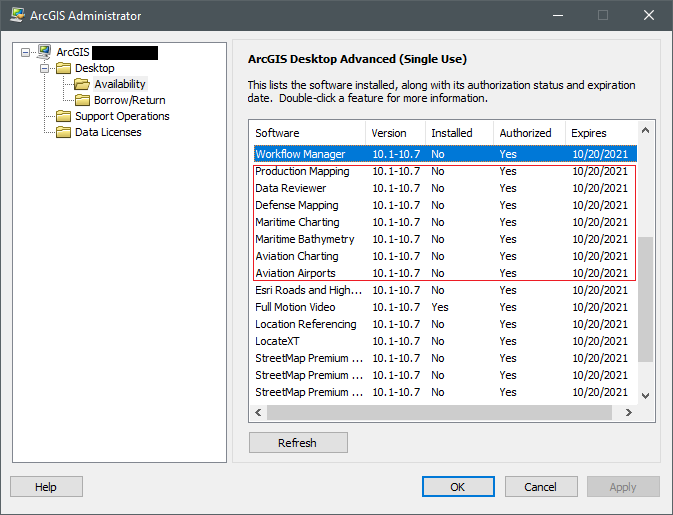
Causa
Mapping and Charting Solutions for Desktop no está instalado en el equipo. ArcGIS Desktop tiene un instalador dedicado para la versión de compilación.
Solución o solución alternativa
Siga el flujo de trabajo siguiente para instalar las extensiones Mapping and Charting Solutions para ArcGIS Desktop.
- En My Esri, en Mis organizaciones, haga clic en Descargas.
- Consulte el Paso 5 de Cómo: Descargar e instalar software de Esri desde My Esri para ver la guía para seleccionar y descargar el archivo de instalación de Mapping and Charting Solutions for Desktop.

- Inicie el archivo de instalación de Mapping and Charting Solutions for Desktop descargado para abrir la ventana del programa. Haga clic en Examinar para seleccionar la carpeta de destino de la descarga del paquete y, a continuación, haga clic en Siguiente >.
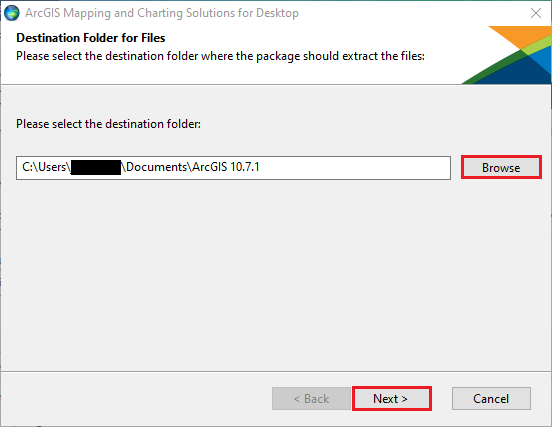
- Asegúrese de que Iniciar el programa de instalación esté activado y haga clic en Cerrar. Haga clic en Sí cuando se le pregunte si desea permitir que la aplicación realice cambios en el equipo.
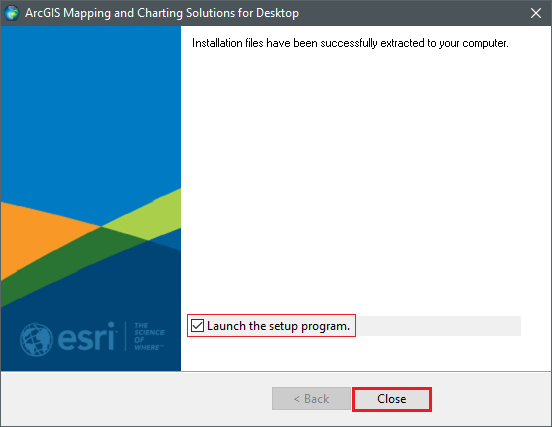
- En la ventana Le damos la bienvenida a los Programas de instalación de Mapping and Charting Solutions <version number> for Desktop, haga clic en Siguiente >.
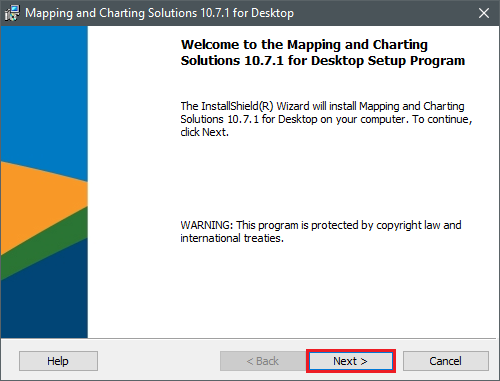
- En la ventana Contrato marco, active la casilla de verificación Acepto el contrato marco y haga clic en Siguiente >.
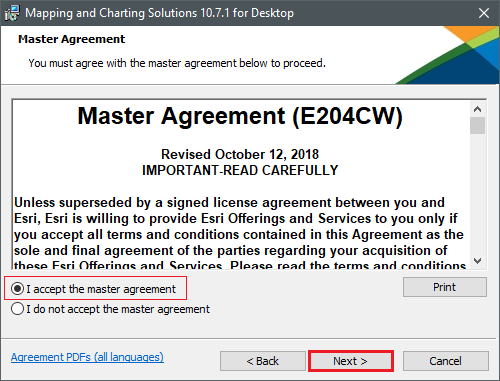
- En la ventana Selección de productos, haga lo siguiente:
- En Production Mapping, haga clic en Administrador de asistente de tareas.
- Haga clic en el menú desplegable situado junto al icono
 de la extensión que desee instalar y seleccione Este producto se instalará en el disco duro local. Haga esto para todas las extensiones.
de la extensión que desee instalar y seleccione Este producto se instalará en el disco duro local. Haga esto para todas las extensiones. - Haga clic en Siguiente >.
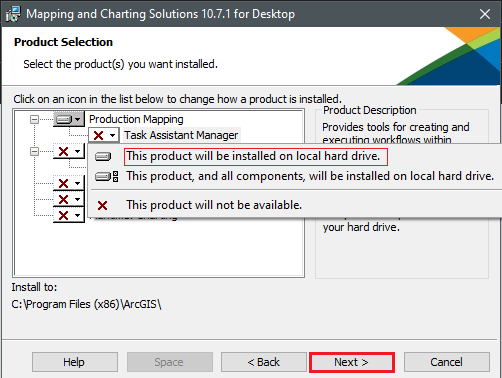
- En la ventana Preparado para instalar el programa, haga clic en Instalar.
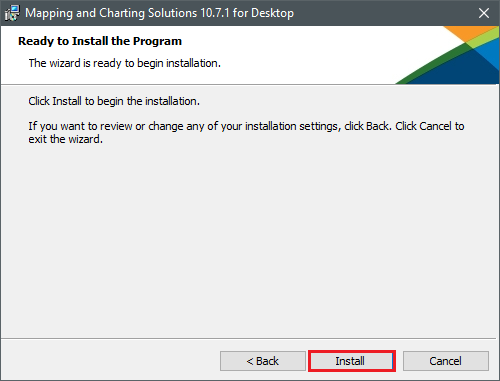
- Haga clic en Finalizar para completar la instalación.
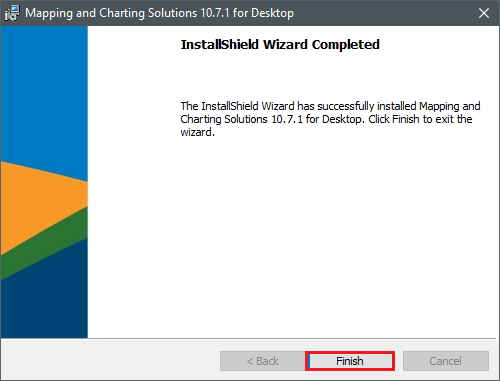
- Asegúrese de que las extensiones se muestren instaladas en la ventana Administrador de ArcGIS. La siguiente imagen muestra todas las extensiones relacionadas instaladas y autorizadas.
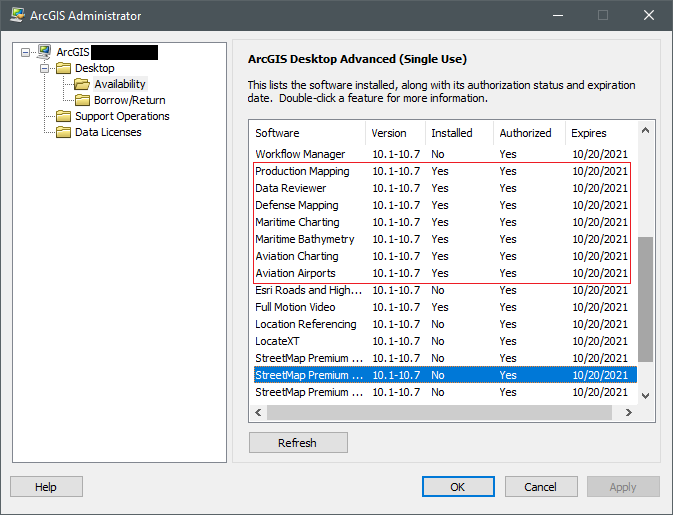
Id. de artículo: 000024492
Obtener ayuda de expertos en ArcGIS
Empieza a chatear ahora

